 Linux系统初级学习04.docx
Linux系统初级学习04.docx
- 文档编号:8069443
- 上传时间:2023-01-28
- 格式:DOCX
- 页数:13
- 大小:20.88KB
Linux系统初级学习04.docx
《Linux系统初级学习04.docx》由会员分享,可在线阅读,更多相关《Linux系统初级学习04.docx(13页珍藏版)》请在冰豆网上搜索。
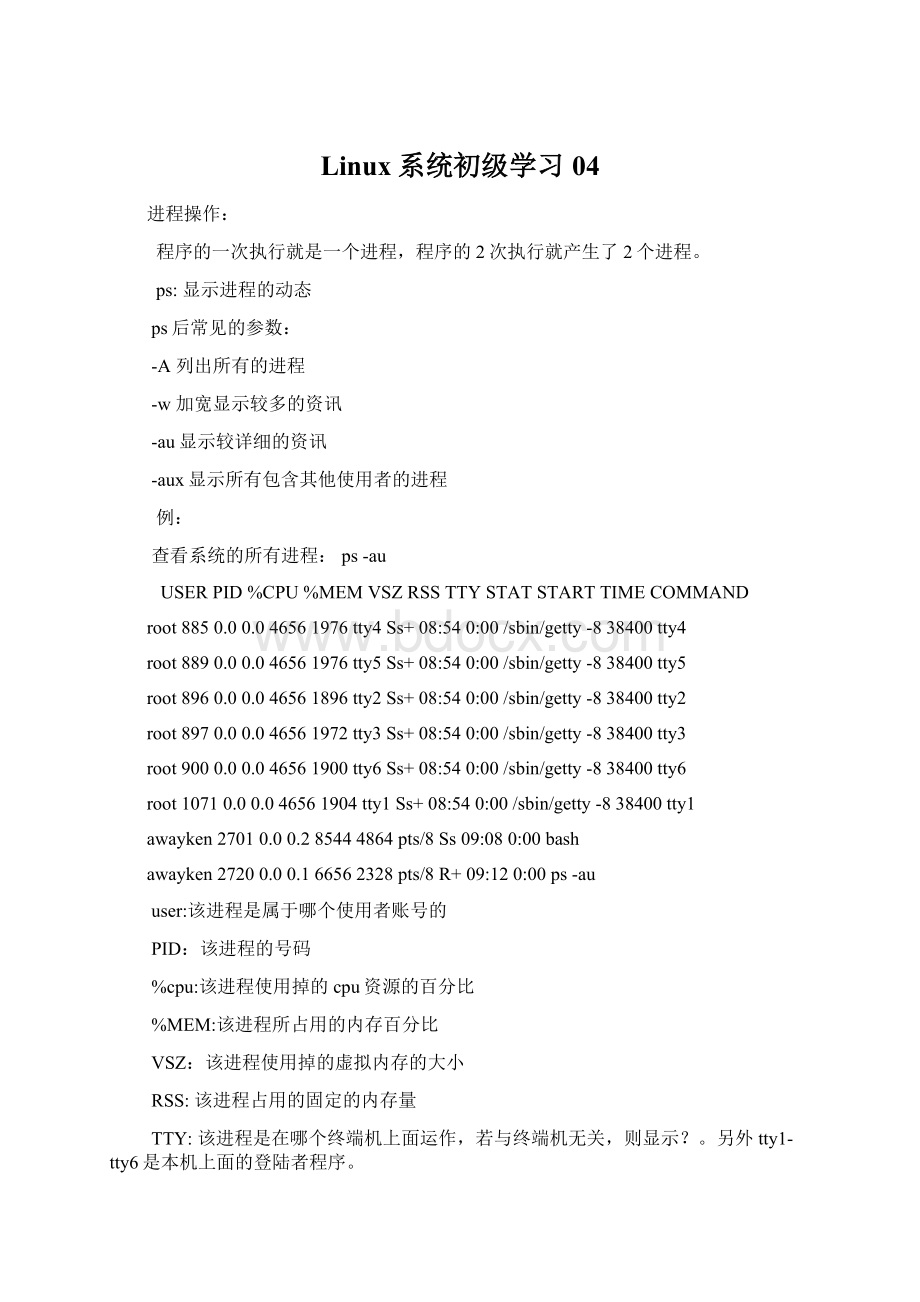
Linux系统初级学习04
进程操作:
程序的一次执行就是一个进程,程序的2次执行就产生了2个进程。
ps:
显示进程的动态
ps后常见的参数:
-A列出所有的进程
-w加宽显示较多的资讯
-au显示较详细的资讯
-aux显示所有包含其他使用者的进程
例:
查看系统的所有进程:
ps-au
USERPID%CPU%MEMVSZRSSTTYSTATSTARTTIMECOMMAND
root8850.00.046561976tty4Ss+08:
540:
00/sbin/getty-838400tty4
root8890.00.046561976tty5Ss+08:
540:
00/sbin/getty-838400tty5
root8960.00.046561896tty2Ss+08:
540:
00/sbin/getty-838400tty2
root8970.00.046561972tty3Ss+08:
540:
00/sbin/getty-838400tty3
root9000.00.046561900tty6Ss+08:
540:
00/sbin/getty-838400tty6
root10710.00.046561904tty1Ss+08:
540:
00/sbin/getty-838400tty1
awayken27010.00.285444864pts/8Ss09:
080:
00bash
awayken27200.00.166562328pts/8R+09:
120:
00ps-au
user:
该进程是属于哪个使用者账号的
PID:
该进程的号码
%cpu:
该进程使用掉的cpu资源的百分比
%MEM:
该进程所占用的内存百分比
VSZ:
该进程使用掉的虚拟内存的大小
RSS:
该进程占用的固定的内存量
TTY:
该进程是在哪个终端机上面运作,若与终端机无关,则显示?
。
另外tty1-tty6是本机上面的登陆者程序。
STAT:
表示目前该程序所处的状态
主要状态:
R:
该程序正在运行
S:
sleep该程序在沉睡,可以唤醒,阻塞状态
T:
该程序正在侦查或是已经停止了
z:
僵尸进程,该程序应该已经停止了,但它的父进程却无法终止它
START:
该进程被触发的时间
TIME:
该进程实际使用cpu运作的时间
COMMAND:
实际指令
$:
top:
显示当前系统的进程(动态刷新)
$;top-dm每次间隔m长刷新一次
按q退出
pstree:
将所有的进程以树状图的形式显示
pstree-a:
以树状图的形式显示正在运行的进程
pstree-c:
如果有重复的进程名则分开列出
kill:
使用kill命令终止进程
kill+PID
例:
多打开几个终端,杀死相应bash对应的PID
--------------------------------------------------------------------------------------------------
网络管理:
ifconfig:
显示当前主机中状态为活动的网络接口的信息。
注:
eth0:
显示第一块网卡,有线接口
wlan0:
显示第一块无线网卡,无线接口
l0:
表示主机的回环地址,这一般是用来测试网络程序但又不想让局域网或外网的用户看得到,只能在此台主机上运行或查看用的。
ifconfigeth0;查看第一块网卡信息
ifconfigeth0新地址;改变ip地址
ifconfigeth0down;禁用网卡
ifconfigeth0up:
打开网卡
ping:
测试2个主机之间网络联通性
格式:
ping+网址/ip地址/域名
例:
ping
ping192.168.1.16
限定ping的次数:
ping-cm
网络配置文件:
vim/etc/network/interfaces
hostname:
查看主机名
hostnamenewname:
修改主机名临时性改变,
若要长久改变,需修改它的配置文件/etc/hostname
如何重启网络管理器network-manager:
sudoservicenetwork-managerrestart
service:
主要用于一些服务器的重启
防火墙管理:
sudoufwstatus查看防火墙状态
sudoufwdisable关闭防火墙
sudoufwenable打开防火墙
----------------------------------------------------------------------------------------------------
vim
编辑器:
vim是vi的高级版本
编译器:
gcc把源代码翻译成机器码(二进制文件)
vi:
查看vi的版本
vim:
查看vim的版本
:
q:
退出查看版本
安装vim:
vi+tab(按2次):
查看所有与vi相关的命令,刚装的系统,它是没有vim,看不到
$sudoapt-getupdate更新软件源,梳理依赖关系
$sudoapt-getinstallvim安装vim
vi+tab(按2次)看到vim
配置vim:
$:
sudovim/etc/vim/vimrc修改vim配置文件
shift+g切换到最后一行
添加:
setnu显示行号
settabstop=4设置tab的字宽
setai自动对其上一行
setmouse=a鼠标可以用
setnobackup覆盖文件的时候不备份
syntaxon语法检查,颜色高亮显示如果被注释掉了取消注释
vim打开文件的格式:
vim+文件名:
打开一个文件,如果文件不存在,会自动创建这个文件
vim-ofilename1filename2:
以水平分割的方式打开2个文件
vim-o*.c*.h:
以水平分割的方式打开了所有的.c和.h文件
vim-Ofilename1filename2:
以垂直分割的方式打开2个文件
vim-O*.c*.h:
以垂直分割的方式打开了所有的.c和.h
vim3种模式
1.一般模式:
vim直接打开的文件模式
2.编辑模式:
左下脚有插入字样则进入编辑模式
3.命令行模式:
左下角有":
"字样则进入命令行模式
三者之间如何切换:
一般模式->编辑模式
iosaIOSA任一个字母都能进
编辑模式->命令行模式
按esc键->进入一般模式->:
->cmd例:
:
wq保存退出
注:
编辑模式与命令行模式不能直接切换,都必须先切换到一般模式
练习:
打开一个文件,写入一段文字,并保存退出然后查看是否书写成功。
一般模式:
删除:
dd:
删除一行
ndd:
删除n行
dw:
删除从光标处开始至这个单词结束之间的所有字符
ndw:
删除从光标处开始至下一个单词首字符之间的所有字符,包括空格
daw:
删除一个单词,光标可以在这个单词的任意位置
d$:
删除当前位置到行尾
d^:
删除当前位置到行首
dG:
删除光标所在的行到文件结尾
dgg:
删除光标所在的行到文件首
u:
撤销上一次操作,可以连续撤销多次。
J:
合并2行,光标所在的行和下一行
复制:
yy:
复制一行
p:
粘贴
nyy:
复制光标行及以下共n行
yw;复制一个单词
可视化操作:
1,可视字符:
v->方向建选中->y->光标移动至某处->p
2.可视行:
shift+v->y->p
3.可视模块:
ctrl+v->y->p
复制的块的宽度是最后光标所在的行的宽度
剪切粘贴:
dd->p
移动:
h:
光标向左移动一位
l:
光标向右移动1位
j:
光标向下移动一位
k:
光标向上移动一位
^:
光标移动到行首第一个有效字符处
0;光标移动到行首,行的第一个位置
$:
光标移动到行尾
H:
表示光标移动到屏幕的顶端
M:
表示光标移动到屏幕的中间
L:
表示光标移动到屏幕的尾行
gg:
表示光标移动到文件内容的开头
ngg:
表示光标移动到文件的第n行
G:
表示光标移动文件内容的结尾
编辑模式:
iosaIOSA
i:
表示在光标前面插入数据
I:
表示在光标所在行的行首插入数据
o;表示在光标下一行插入
O:
表示在光标的上一行插入
s:
表示删除光标所在的字符插入
S:
表示删除光标所在的行插入
a:
表示在光标下一个位置插入
A:
表示在光标所在行的行尾插入
命令行模式:
:
w保存
:
q退出
:
wq保存并退出
:
q!
强制退出
:
setnu显示行号临时性
:
setnonu取消行号
垂直切割:
vim-Ofilename1......一次性同时垂直打开多个文件
ctrl+w(连按2次)在相邻文件间依次切换
:
wqa保存退出多个文件
:
vs/vsp/vsplitfilename在现有窗口垂直分割出新窗口
水平切割:
vim-ofilename1......一次性同时水平打开多个文件
:
sp/spl/splitfilename在现有窗口水平分割出新窗口
-------------------------------------------------------------------------------------------------
查找
:
/key
按n:
表示由上到下继续查找
按N:
表示由下到上继续查找
:
?
key
n:
下->上
N:
上->下
替换
格式:
范围s/old/new/参数
范围:
%:
表示全文
num:
表示行
$:
表示最后一行
例:
:
%s/root/admin/:
表示全文用admin替换每一行的第一个root
:
1,3s/root/admin:
表示替换前3行第一个关键字
参数;
g:
表示全部替换
i:
表示不区分大小写替换
c:
提示
例:
:
n1,n2s/word1/word2/g把n1与n2行之间所有的word1都替换成word2
:
1,$s/word1/word2/g表示把1-end行之间的word1都替换成word2
:
1,$s/word1/word2/gc表示在替换之前都会提示。
加密:
:
X
取消加密:
:
setkey=
---------------------------------------------------------------------------------------------------------
linux挂载:
在linux中,如果你要向使用某些存储设备(硬盘,U盘)等就得把它作为文件挂载到系统目录上,这样就可以把它当做一个目录进行访问,挂上一个设备使用mount命令,当使用mount这个命令的时候要知道3个信息:
1.mount对象的文件类型
U盘:
vfat光盘:
iso9660系统文件:
ext2,ext3,ext4
2.要挂载对象的设备名称是什么
#fdisk-l
3.要将这个设备挂载到哪个目录中去,这个目录必须是已经存在的。
mkdir/mnt/usb
mount:
挂载
格式:
cmd[-t文件系统类型][-o挂载参数]设备名挂载点
文件系统类型:
window:
ms_dos:
DOSfat16文件系统
fat16:
支持windowsNT,windows9x,适用于小于2G的磁盘分区,产生的磁盘碎片较多。
fat32:
支持windows9x,适于中小磁盘分区,产生的磁盘碎片适中。
ntfs:
windowsNT环境的文件系统,支持文件加密,文件压缩,适合于大磁盘分区,产生的磁盘碎片较少。
linux:
ext2
ext3
ext4:
linux系统文件的类型
nfs:
网络文件格式
iso9660:
景像文件格式
参数:
ro:
readonly只读
rw:
读写
sync:
表示数据同步
loop:
景像文件参数
例:
1.挂载ext3文件系统
mount-text3/dev/sda4/disk4/
查看是否挂载成功df-h/dev/sda4(文件系统/设备)以可读性较高的方式来选择磁盘/dev/sda4的文件系统与使用情况
2.挂载nfs文件系统
查看共享目录
showmount-e192.168.1.1(对方的id地址)
mount-tnfs192.168.1.1:
/共享目录/mnt
3.挂载iso镜像文件
mkdir/iso创建挂载点
mount-tiso9660-oloop/tem/rhe155.iso/iso
4.挂载u盘
mkdir/mnt/usb
mount-tvfat/dev/sdb/mnt/usb
卸挂:
umount挂载目录
只要重启,挂载会消失。
-------------------------------------------------------------------------------------------------------
实现linux之间文件共享
手动挂载:
配置NFS服务器:
1.安装NFS服务器
#apt-getinstallnfs-kernel-server
2.查看NFS服务器中输出的共享目录与对象
#cat/etc/exports
3.修改配置文件,确定共享目录与对象
#vim/etc/exports
格式:
nfs共享目录名+客户端主机地址+(设置选项)
说明:
nfs共享目录名:
需要进行输出的nfs共享目录名称
客户端主机地址:
能够访问共享目录的主机地址
*所有主机都能访问
192.168.1.1指定ip地址的主机
192.168.1.0/24指定网段中的所有主机
*指定域下所有主机
设置选项:
设置共享目录的属性,多个选项间用逗号分隔。
sync:
设置nfs服务器同步写磁盘,这样不会轻易丢失数据,建议所有的nfs共享目录都使用该选项
ro;设置输出的共享目录只读,与rw不能同时使用
rw;设置输出的共享目录可读可写
例:
输出"/home/share"目录,对所有的主机可读,对地址为192.168.1.1的主机可读可写
输出"/home/pub"目录,对192.168.1.0子网内的所有主机可读。
#vim/etc/exports
/home/share*(sync,ro)192.168.1.1(sync,rw)前面没有#
/home/pub192.168.1.0/24(sync,ro)
4.启动(停止,重启,查询nfs服务器状态)NFS服务器
#/etc/init.d/nfs-kernel-serverstart(stop,restart,status)
若报错:
*notstartingNFSkerneldaemon:
noexports.
//是/etc/exports文件的书写格式不对。
5.重新输出共享目录,当修改了/etc/exports后,无需重新启动NFS,可以使用该命令使其生效
#exportfs-rv
6.查询nfs服务器ip地址,供客户机使用
#ifconfig
7.停止NFS服务
#/etc/init.d/nfs-kernel-serverstop
配置NFS客户端:
1.安装nfs客户端
#apt-getinstallnfs-common
2.查看服务器下的共享目录
#showmount-enfs服务器ip地址
3.创建挂载目录
#mkdir/mnt/nfs
4.把共享目录挂载到本机的/mnt/nfs下
#mount-tnfsnfs服务器ip地址:
共享目录/mnt/nfs
5.确认挂载是否成功
#ls/mnt/nfs
6.把挂载目录里的文件及时考到文件夹bbb中
#cp-r/mnt/nfs/bbb
7.卸载已挂载的nfs共享目录
#umount/mnt/nfs
实现开机后自动挂载:
-一开机,服务器和客户机什么都不做客户机就能自动挂载上服务器的共享目录
配置NFS服务器:
与上操作一致!
配置NFS客户端:
1.安装nfs客户端
#apt-getinstallnfs-common
2.创建挂载目录
mkdir/mnt/nfs
3.创建自动挂载服务器
#vim/etc/fstab
在文件最后加上:
服务器ip地址:
服务器共享目录客户机挂载目录nfsdefaults00
例:
192.168.16.214:
/home/awayke/nfs/mnt/nfsnfsdefaults00
4.重启计算机
#reboot
5.查看挂载目录文件
#ls挂载目录
例:
ls/mnt/nfs
注:
服务器在同一共享目录添加或删除文件,不需经过任何操作在挂载目录下都
- 配套讲稿:
如PPT文件的首页显示word图标,表示该PPT已包含配套word讲稿。双击word图标可打开word文档。
- 特殊限制:
部分文档作品中含有的国旗、国徽等图片,仅作为作品整体效果示例展示,禁止商用。设计者仅对作品中独创性部分享有著作权。
- 关 键 词:
- Linux 系统 初级 学习 04
 冰豆网所有资源均是用户自行上传分享,仅供网友学习交流,未经上传用户书面授权,请勿作他用。
冰豆网所有资源均是用户自行上传分享,仅供网友学习交流,未经上传用户书面授权,请勿作他用。


 铝散热器项目年度预算报告.docx
铝散热器项目年度预算报告.docx
